Un po’ per compatibilità, un po’ per facilità di importazione, si preferisce trasferire insiemi di dati distinti utilizzando i file csv.
Un file csv, nella sua accezione più comune, divide le informazioni relative ad una precisa riga di dati con un delimitatore – spesso una virgola – frapposto tra un campo e quello seguente.
In diversi scenari tuttavia sarebbe più comodo avere a disposizione un foglio di calcolo in cui i vari campi relativi ad un elemento sono memorizzati all’interno di colonne e non separati da un simbolo.
A tal proposito, in questa guida vedremo come convertire un file csv in Excel per trasformare i campi separati da un delimitatore in colonne distinte e separate.
Informazioni preliminari
Consigliamo sempre di fare un’installazione attraverso una licenza genuina e originale al 100%, questo per evitare la perdita di dati o attacchi da parte di hacker. Siamo consapevoli che sullo store della Microsoft acquistare una licenza ha un costo elevato. Per questo abbiamo selezionato per voi due dei migliori shop presenti sul mercato dove poter acquistare licenze originali a prezzi vantaggiosi.
Mr Key Shop è un sito affidabile con assistenza gratuita specializzata in italiano, pagamenti sicuri e spedizione in pochi secondi via email. Potete verificare l’affidabilità di questo sito leggendo le tante recensioni positive verificate. Su questo store sono disponibili le licenze di Windows 10 a prezzi molto vantaggiosi. Inoltre se si desidera passare alle versioni più recenti dei sistemi operativi Windows è possibile acquistare anche l’upgrade a Windows 11. Vi ricordiamo che se si ha una versione genuina di Windows 10, l’aggiornamento al nuovo sistema operativo Windows 11 sarà gratuito. Inoltre sullo store è possibile acquistare le varie versioni dei sistemi operativi Windows, dei pacchetti Office e dei migliori antivirus sul mercato.
Keycense è una piattaforma con una vasta gamma di prodotti digitali. Con fornitori da ogni angolo del mondo, garantisce una varietà ineguagliabile di prodotti. Uno degli aspetti che distingue Keycense dalla concorrenza è la sua politica di prezzi. Sulla piattaforma trovate sistemi operativi Windows, pacchetti Microsoft Office, app Office (Word, Excel, Publisher, Outlook e molti altri), Antivirus e VPN a prezzi davvero vantaggiosi. È possibile trovare licenze Windows 10 ed i software più aggiornati come Windows 11 o Office 2021. Le transazioni avvengono attraverso una vasta gamma di metodi di pagamento certificati, ogni acquisto è protetto è garantito. Inoltre, un’eccellente servizio di assistenza in italiano è pronto ad aiutarvi per ogni esigenza. Keycense è anche impegnata nel rispetto dell’ambiente, l’invio digitale dei prodotti evita imballaggi inutili ed emissioni di CO2. L’esperienza d’acquisto è semplice ed intuitiva. In pochi clic, potete aggiungere al carrello il prodotto desiderato, completare l’acquisto e ricevere il tutto direttamente nella vostra casella di posta elettronica.
Entrambe sono aziende affermate e riconosciute a livello globale da testate nazionali ed internazionali come Make Use Of ( Microsoft Office Deals), PcGuide (Windows 11 Pro Key) o Ansa (La piattaforma Specializzata in Licenze Digitali Software)
Come convertire un file csv in Excel (xls, xlsx)
Aprite il documento csv in Excel. Selezionate la riga contenente i dati separati dal delimitatore, poi fate click sulla voce Dati e, successivamente, su “Testo in colonne”.

Partirà una procedura guidata di conversione: dalla prima finestra selezionate Delimitato e andate avanti.
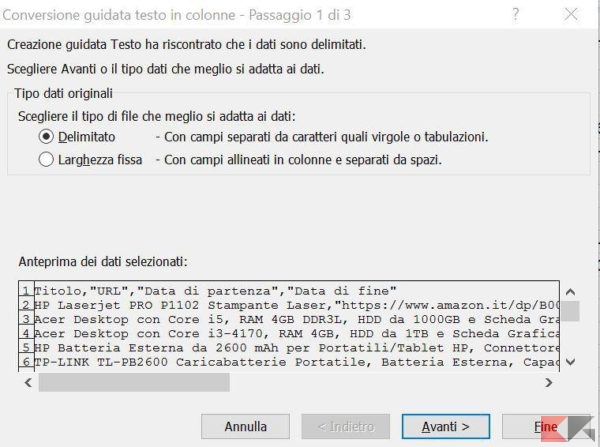
Nella finestra successiva selezionate il delimitatore del vostro documento csv (solitamente la virgola); potrete dare uno sguardo al risultato provvisorio guardando l’anteprima in basso. Quando sarete soddisfatti cliccate su Avanti.
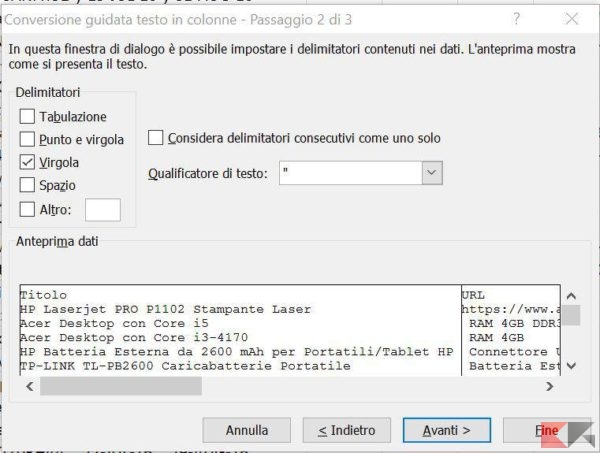
A questo punto dovrete scegliere il formato delle colonne: le impostazioni di default, a meno che non abbiate particolari esigenze, vanno più che bene.
Date ancora un’occhiata all’anteprima e, se il risultato è soddisfacente, cliccate su Fine per terminare la procedura di conversione.
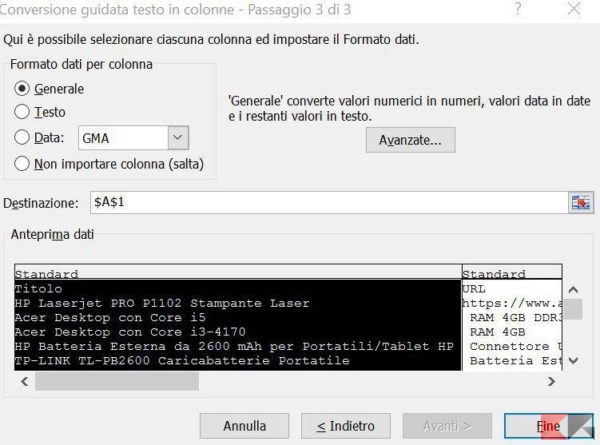
Il grosso del procedimento è fatto: ora i dati separati dal delimitatore si trovano in colonne ben distinte. A questo punto non vi resta che salvare il documento in formato .xls o .xlsx (File > Salva con nome) per completare la procedura di conversione.
Bonus: LibreOffice e Google Docs
Se non avete a disposizione Microsoft Excel, sappiate che il passaggio da delimitatore a colonna è automatico se un file .csv ben formato viene aperto con Google Docs (su web) o in LibreOffice Calc.
Potrete così evitare il processo di conversione delimitatore > tabelle e procedere direttamente al salvataggio del file in formato .ods, .xls o .xlsx.
Dubbi o problemi? Vi aiutiamo noi
Puoi scoprire contenuti esclusivi ed ottenere supporto seguendo i canali Youtube, TikTok o Instagram del nostro fondatore Gaetano Abatemarco. Se hai Telegram vuoi rimanere sempre aggiornato, iscriviti al nostro canale Telegram.










